Saisir des accords
Vous pouvez saisir des accords pendant la saisie de notes quand elle est activée à condition que l’option Accords le soit également. Vous pouvez saisir les notes à l’aide du clavier de votre ordinateur, à la souris, en utilisant les panneaux de la zone inférieure ou en les jouant sur un clavier MIDI.
-
Cette procédure décrit la saisie de notes avec la préférence par défaut de saisie de la durée avant la hauteur. Il est aussi possible de définir la hauteur avant la durée.
Pour saisir des accords avec la méthode de saisie de la hauteur avant la durée, vous devez utiliser le clavier de votre ordinateur ou un clavier MIDI et effectuer l’étape 6 avant l’étape 5.
-
Il n’est possible de saisir des accords en mode Insérer qu’en utilisant un clavier MIDI.
-
Vous pouvez créer des accords sans activer l’option Accords en utilisant le panneau Clavier, le panneau Manche ou un clavier MIDI.
Procéder ainsi
- En mode Écriture, sélectionnez sur la portée un élément à la position rythmique où vous souhaitez créer des accords.
-
Commencez la saisie d’accord de l’une des manières suivantes :
-
Appuyez sur Q.
-
Cliquez sur Accords
 dans la boîte à outils Notes.
dans la boîte à outils Notes.
Quand vous êtes en mode de saisie d’accords, un signe + apparaît en haut du caret. Cette option vous permet de saisir plusieurs notes à la position du caret.
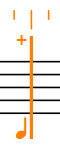
-
- Facultatif : Si vous souhaitez créer des accords sur plusieurs portées à la fois, étendez le caret à ces portées.
-
Sélectionnez une durée de note en procédant de l’une des manières suivantes :
-
Appuyez sur le chiffre qui correspond à la durée souhaitée sur le clavier de votre ordinateur.
Par exemple, appuyez sur 6 pour créer des noires. Appuyez sur des chiffres inférieurs pour créer des notes plus courtes, par exemple sur 5 pour des croches et sur 4 pour des doubles croches. Appuyez sur des chiffres supérieurs pour créer des notes plus longues, par exemple sur 7 pour des blanches.
-
Dans le panneau Notes, cliquez sur la durée souhaitée.
-
Dans le panneau Clavier, Manche ou Pads de batterie, cliquez sur la durée de votre choix.
-
-
Insérez les hauteurs de votre choix en procédant de l’une des manières suivantes :
-
Appuyez sur les lettres correspondantes de votre clavier.
ConseilDorico Pro crée automatiquement les notes au-dessus de la note la plus haute à la position du caret quand l’option Accords
 est activée.
est activée.Vous pouvez saisir des notes en dessous de la note la plus basse à la position du caret en appuyant sur Ctrl-Alt (Windows) ou Ctrl (macOS) et sur la lettre de la note, par exemple Ctrl-Alt-A (Windows) ou Ctrl-A (macOS).
-
Cliquez sur la portée à la position rythmique où vous souhaitez saisir des notes.
Une tête de note grisée apparaît lors de la saisie à la souris pour indiquer l’endroit où la note sera saisie.
-
Dans le panneau Clavier, Manche ou Pads de batterie, jouez les notes souhaitées.
-
Jouez les notes sur un clavier MIDI.
-
-
Facultatif : Faites avancer le caret pour saisir des accords à d’autres positions rythmiques en procédant de l’une des manières suivantes :
-
Appuyez sur Espace.
-
Dans la barre d’outils du panneau Clavier, Manche ou Pads de batterie, cliquez sur Avancer le caret
 .
.
Pendant la saisie d’accords, les notes sont saisies à la même position rythmique et au-dessus de la note précédente jusqu’à ce que vous avanciez le caret manuellement.
ConseilIl existe d’autres façons de déplacer le caret et vous pouvez choisir des distances de déplacement différentes.
-
-
Rappuyez sur Q ou cliquez à nouveau sur Accords
 pour arrêter la saisie d’accords.
pour arrêter la saisie d’accords.
Résultat
Plusieurs notes sont saisies à la position du caret.
-
Si vous saisissez des hauteurs avec la souris, vous pouvez insérer deux fois la même hauteur dans l’accord en cliquant à nouveau sur la même ligne.
-
Si vous saisissez des hauteurs avec le clavier, les notes répétées sont automatiquement saisies une octave au-dessus. Vous pouvez modifier le registre des notes en le choisissant pendant la saisie de notes, ou en transposant les notes après les avoir saisies.
-
Vous pouvez arrêter la saisie d’accords et continuer de saisir des notes comme avant, avec une seule note à chaque position rythmique et le déplacement automatique du caret à la position rythmique suivante.
-
On appelle unissons altérés les accords contenant deux hauteurs dans le même registre mais avec des altérations différentes. Les unissons altérés sont affichés avec des hampes uniques ou avec des hampes scindées, selon les paramètres configurés à la page Altérations des Options de notation.
-
Quand vous créez un accord sur des tablatures en utilisant la méthode de saisie de la hauteur avant la durée et à l’aide d’un clavier MIDI, toutes les notes de l’accord sont affectées à la même corde. Le cas échéant, les notes sont affichées en vert, l’une à côté de l’autre, sur la tablature. Vous pouvez alors les sélectionner individuellement et les affecter aux cordes souhaitées.